
في المقالة التالية سوف نلقي نظرة على قارئات PDF مختلفة لأوبونتو. لا يمكن إنكار شعبية ملفات تنسيق المستندات المحمولة (PDF) في السنوات الأخيرة. كواحد من أكثر تنسيقات الملفات أمانًا للمشاركة على الإنترنت ، يتزايد استخدام ملفات PDF بسرعة. يتم تضمين قارئ PDF أساسي في جميع توزيعات Gnu / Linux تقريبًا ، لكن بها بعض القيود.
اليوم سوف نلقي نظرة على الخيارات المختلفة لـ قارئات PDF بوظائف مختلفة يمكننا استخدامها في نظام التشغيل الخاص بنا. هناك العديد من قارئات PDF المتاحة لـ Gnu / Linux كما هي عيار o بوكا. لهذا السبب ، تلك التي سنراها بعد ذلك ليست سوى قمة جبل الجليد.
قارئات PDF لـ Ubuntu 16.04
برنامج Adobe Reader

ربما هذا قارئ PDF الأكثر شيوعًا على جميع المنصات تقريبًا. قد يكون المستخدم الذي وصل مؤخرًا إلى Ubuntu من Windows على دراية بـ Adobe Reader.
يبدو أن Adobe Reader هو قارئ PDF الأول من حيث الميزات وتجربة المستخدم الشاملة. يوفر وظائف مثل إضافة التعليقات التوضيحية وطباعة المستندات وما إلى ذلك. سنحتاج إلى تثبيته يدويًا على Gnu / Linux عن طريق تشغيل الأوامر التالية في محطة طرفية (Ctrl + Alt + T) واحدًا تلو الآخر:
sudo apt-get install tk2-engines-murrine:i386 libcanberra-gtk-module:i386 libatk-adaptor:i386 libgail-common:i386 && sudo add-apt-repository "deb http://archive.canonical.com/ precise partner" sudo apt-get update && sudo apt-get install adobereader-enu
برهن

Evince هو عارض الوثائق مصمم لبيئة سطح المكتب جنوم. يتم تضمينه في جميع مستودعات Gnu / Linux حتى نتمكن من تثبيته يدويًا باستخدام الأمر الموضح أدناه في المحطة (Ctrl + Alt + T). Evince هو قارئ PDF خفيف الوزن وبسيط. إنه يوفر تجربة مستخدم عامة جيدة جدًا.
سيقدم لنا هذا البرنامج ميزات مثل الصور المصغرة وأداة البحث وطباعة وعرض المستندات المشفرة. يدعم تنسيقات المستندات مثل PDF و XPS و Postscript و dvi وما إلى ذلك.
sudo apt-get install evince
أوكيولار
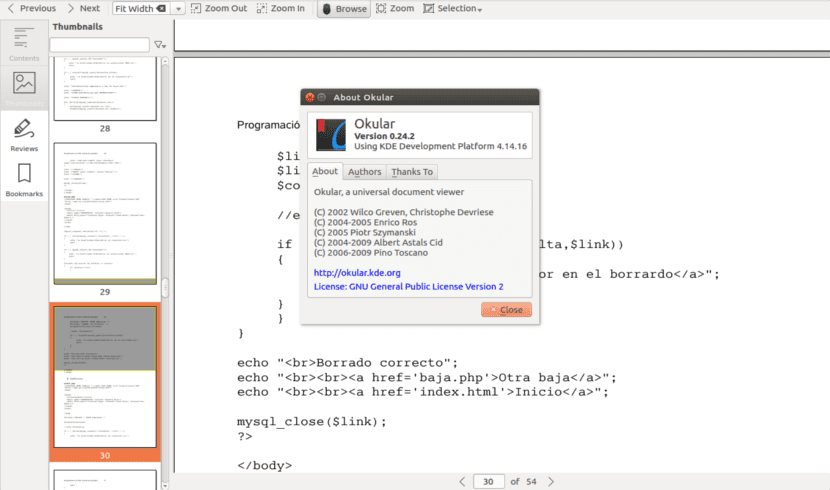
هذا هو قارئ مستندات متعدد المنصات تم تطويره بواسطة مجتمع KDE لبيئة سطح المكتب كيدي. تقدم Okular المزيد من الميزات مقارنة بـ Evince. وهو يدعم تنسيقات ملفات المستندات مثل PDF و PostScript و DjVu و XPS وغيرها.
تشمل الميزات العامة في Okular التعليقات التوضيحية للصفحة واستخراج النص من ملف PDF إلى ملف نصي والإشارات المرجعية وغيرها الكثير. يعمل بسلاسة على آلات منخفضة النهاية كما أنه يتعامل مع ملفات PDF الكبيرة بسهولة. يمكننا تثبيت Okular يدويًا باستخدام الأمر التالي:
sudo apt-get install okular
جنو جي في

هذا عارض مستندات سيساعدنا في عرض وقراءة مستندات PDF. يوفر لنا واجهة مستخدم رسومية لـ مترجم Ghostscript. إنه عارض وثيقة بسيط جدا وسهل الاستعمال. يدعم تنسيقات ملفات المستندات مثل PDF و PostScript وما إلى ذلك.
عروض GNU GV الميزات الأساسية للغاية التي يمكن أن نجدها في أي عارض مستندات عادي. يمكننا تثبيت عارض مستندات GV من خيار Ubuntu Software أو يدويًا في الجهاز باستخدام الأمر:
sudo apt-get install gv
في ملف PDF

MuPDF هو ملف عارض المستندات مفتوح المصدر تم تطويره في C. يدعم تنسيقات ملفات المستندات مثل PDF و XPS و EPUB و OpenXPS وما إلى ذلك. هذا عارض وثيقة بسيطة لكنها قوية.
يوفر للمستخدمين وظائف مثل مكتبة البرامج وأدوات سطر الأوامر والتعليقات التوضيحية للمستندات وتحرير المستندات وتحويلها إلى HTML و PDF و CBZ وما إلى ذلك. لتثبيت MuPDF ، يمكننا القيام بذلك من خيار Ubuntu Software أو أيضًا باستخدام الأمر التالي:
sudo apt-get install mupdf
القارئ

برنامج Foxit Reader هو ملف قارئ PDF متعدد المنصات. يوفر ميزات مثل العرض المشترك والإنشاء والتحرير والتوقيع الرقمي وطباعة ملفات PDF. يحتوي على واجهة مستخدم توفر تجربة عامة جيدة. يدعم برنامج Foxit Reader العديد من تنسيقات ملفات المستندات ، بما في ذلك PDF و PostScript و XPS وتنسيقات الملفات الأخرى.
لتثبيت برنامج Foxit Reader ، سيتعين علينا القيام بذلك قم بتنزيل الحزمة من موقع الويب الخاص بك. ثم نقوم بتنفيذ الأوامر التالية:
gzip –d FoxitReader_version_Setup.run.tar.gz tar –xvf FoxitReader_version_Setup.run.tar ./FoxitReader_version_Setup.run
Atril

هذا هو قارئ الوثائق الذي يأتي المضمنة في بيئة سطح المكتب MATE. Lectern مشابه جدًا لـ Evince. إنه قارئ مستندات افتراضي في Gnu / Linux خفيف الوزن وسهل الاستخدام للغاية.
عروض منبر وظائف أساسية للغاية مثل تخصيص واجهة المستخدم والإشارات المرجعية والصور المصغرة على الجانب الأيسر من واجهة المستخدم. وهو يدعم تنسيقات ملفات المستندات مثل PDF و PostScript وغيرها الكثير. يمكننا تثبيت Atril عن طريق تنفيذ الأمر التالي في المحطة:
sudo apt-get install atril
xpdf

Xpdf هو ملف قارئ PDF مجاني ومفتوح المصدر. عروض الميزات الأساسية للغاية كملف PDF لمحول PostScript ، ومستخرج نص ، وما إلى ذلك. يحتوي على واجهة مستخدم بسيطة للغاية وسهلة الاستخدام للغاية.
يدعم Xpdf تنسيقات ملفات المستندات مثل PDF و PostScript و XPS وما إلى ذلك. يمكن تثبيته مباشرة من خيار Ubuntu Software أو عن طريق تشغيل الأمر التالي في Terminal:
sudo apt-get install xpdf
معلومات جيدة جدا يتم التعامل معها هنا.
شكرا لمشاركته ، انه مفيد جدا